
对于索尼HG1这款音响,很多小伙伴刚入手可能就会遇到问题,作为万能小编的毛毛狗就来慢慢告诉大家如何解决,今天小编来介绍HG1与win8电脑的配对和连接的教程,一起来看看吧。
1、准备在电脑上搜索音响。
1)、从Start画面中选择【Desktop】。
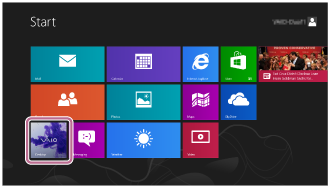
2)、让鼠标与画面的右上方对其,并从显示的超级按钮中选择【Settings】。

3)、当显示【Settings】超级按钮时,单机【Control Panel】。
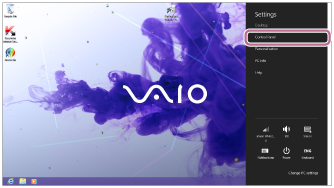
4)、当显示【All Control Panel items】时,选择【Device and printer】。
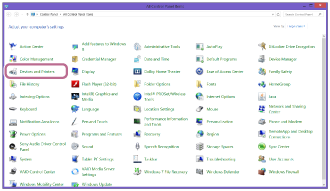
2、打开音响(电源指示灯将以绿色点亮)。
3、反复按Function按钮,直到Bluetooth指示灯闪烁。
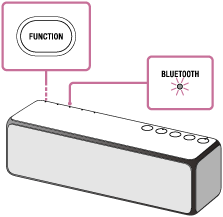
4、将音响设定为配对模式。
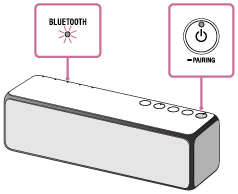
5、在电脑上执行配对步骤。
1)、单机【Add a device】。
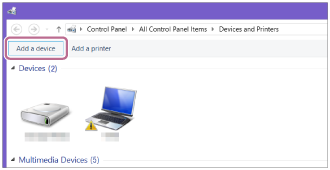
2)、单机【h.ear go(SRS-HG1)】,然后单机【Next】。
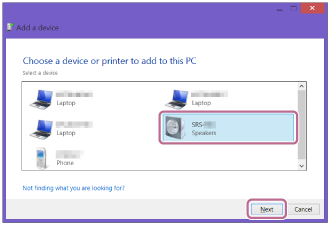
3)、当显示以下画面时,请单击【Close】。
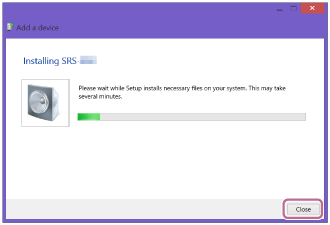
4)、右键单击【Device】的【h.ear go(SRS-HG1)】,然后从显示的菜单中选择【Sound Settings】。
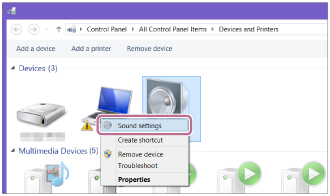
5)、在【Sound】画面上勾选【h.ear go(SRS-HG1)Stereo】。
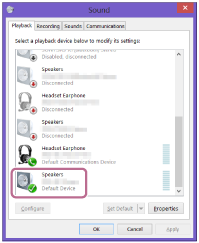
6)、右键单击【h.ear go(SRS-HG1)立体声】,然后从显示的菜单中选择【Connect】。
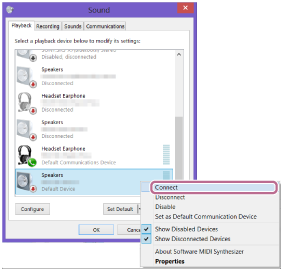
6、确认音响上的Bluetooth指示灯从闪烁变为保持点亮。
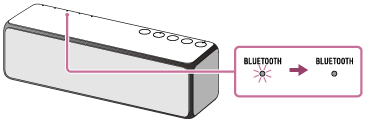
完成以上步骤,即与win8电脑配对连接成功。
以上是小编带来的HG1与win8电脑配对和连接的步骤,更多精彩资讯请关注(https://m.znj.com/)!
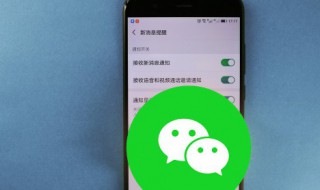
手机放大器怎么用 手机放大器怎么用视频
1、我们要做的是点击手机桌面上的“设置”选项;2、接着会进入到设置页面,点击该页面中的“通用”。3、然后我们即可找到“辅助功能”了,放大器功能就是在辅助功能列表里的。4、不过这一项系统默认的几乎都是关闭着的,我们只需向右(0)人阅读时间:2023-03-09
怎么调整电脑屏幕亮度(电脑显示屏亮度怎么调)
1、首先点击最左下角的图标,然后点击控制面板,在计算机设置中选择外观,然后点击显示,调整亮度,按顺序操作。用鼠标拖动箭头所指位置,调整电脑屏幕亮度即可。2、另一种方式,有些电脑或许不支持此操作。找到主页面的电量的图标,点(1)人阅读时间:2023-03-09
电脑屏幕突然变黄怎么恢复(台式电脑屏幕突然变黄怎么恢复)
1、首先,打开Windows10系统,在开始菜单中点击“设置”,点击打开。2、然后,在窗口中选择“系统”选项。3、在窗口中选择“高级显示设置”,点击打开。4、在窗口中选择“颜色校准”。5、在窗口中移动“滑块”,调整“伽马(1)人阅读时间:2023-03-09
vivo手机开发者选项在哪里 vivo手机怎么打开开发者模式
1、首先点击打开手机桌面上的的【设置】,找到并点击打开【系统】选项;2、在系统界面,点击进入【关于手机】,找到【版本号】 ,然后点击该选项5-7下即可开启开发者模式,在屏幕中下方会出现【您现在处于开发者模式】的提示,说明(1)人阅读时间:2023-03-09手机放大器怎么用 手机放大器怎么用视频
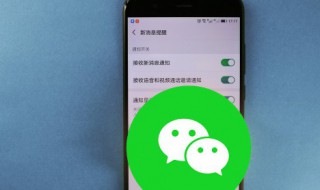 1、我们要做的是点击手机桌面上的“设置”选项;2、接着会进入到设置页面,点击该页面中的“通用”。3、然后我们即可找到“辅助功能”了,放大器功能就是在辅助功能列表里的。4、不过这一项系统默认的几乎都是关闭着的,我们只需向右..2023-03-09
1、我们要做的是点击手机桌面上的“设置”选项;2、接着会进入到设置页面,点击该页面中的“通用”。3、然后我们即可找到“辅助功能”了,放大器功能就是在辅助功能列表里的。4、不过这一项系统默认的几乎都是关闭着的,我们只需向右..2023-03-09怎么调整电脑屏幕亮度(电脑显示屏亮度怎么调)
 1、首先点击最左下角的图标,然后点击控制面板,在计算机设置中选择外观,然后点击显示,调整亮度,按顺序操作。用鼠标拖动箭头所指位置,调整电脑屏幕亮度即可。2、另一种方式,有些电脑或许不支持此操作。找到主页面的电量的图标,点..2023-03-09
1、首先点击最左下角的图标,然后点击控制面板,在计算机设置中选择外观,然后点击显示,调整亮度,按顺序操作。用鼠标拖动箭头所指位置,调整电脑屏幕亮度即可。2、另一种方式,有些电脑或许不支持此操作。找到主页面的电量的图标,点..2023-03-09电脑屏幕突然变黄怎么恢复(台式电脑屏幕突然变黄怎么恢复)
 1、首先,打开Windows10系统,在开始菜单中点击“设置”,点击打开。2、然后,在窗口中选择“系统”选项。3、在窗口中选择“高级显示设置”,点击打开。4、在窗口中选择“颜色校准”。5、在窗口中移动“滑块”,调整“伽马..2023-03-09
1、首先,打开Windows10系统,在开始菜单中点击“设置”,点击打开。2、然后,在窗口中选择“系统”选项。3、在窗口中选择“高级显示设置”,点击打开。4、在窗口中选择“颜色校准”。5、在窗口中移动“滑块”,调整“伽马..2023-03-09vivo手机开发者选项在哪里 vivo手机怎么打开开发者模式
 1、首先点击打开手机桌面上的的【设置】,找到并点击打开【系统】选项;2、在系统界面,点击进入【关于手机】,找到【版本号】 ,然后点击该选项5-7下即可开启开发者模式,在屏幕中下方会出现【您现在处于开发者模式】的提示,说明..2023-03-09
1、首先点击打开手机桌面上的的【设置】,找到并点击打开【系统】选项;2、在系统界面,点击进入【关于手机】,找到【版本号】 ,然后点击该选项5-7下即可开启开发者模式,在屏幕中下方会出现【您现在处于开发者模式】的提示,说明..2023-03-09